
1
Gebruikshandleiding
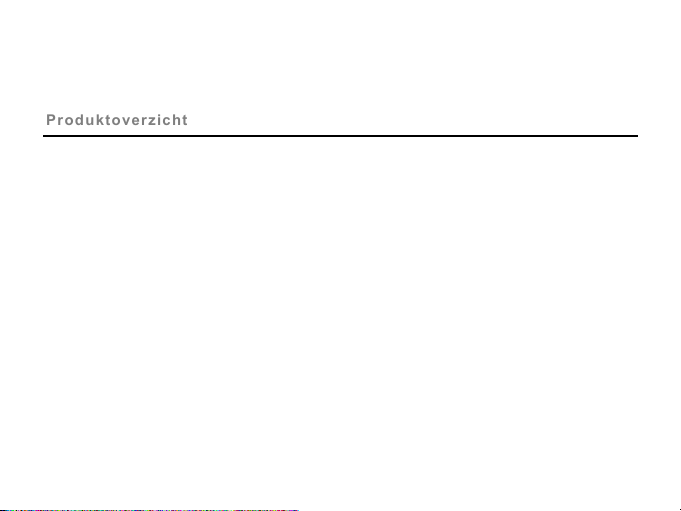
2
Dank u voor de aanschaf van de GoXtreme WiFi View actiecamera. Lees alvorens dit product in
gebruik te nemen deze gebruikshandleiding zorgvuldig door om het gebruik te optimaliseren en de
levensduur van het product te verlengen.
Produktoverzicht
Produktoverzicht
! Compact formaat en eenvoudig te installeren
! Een high performance chip wordt gebruikt om ervoor te zorgen dat u HD video’s en zeer
ononderbroken dynamische foto’s kunt maken; video’s kunt opnemen bij een lage belichting;
en H.264 videoformaat wordt tevens ondersteund;
! Ondersteunt FHD(1920x1080 30FPS) video-opname;
! Ondersteunt high-speed USB2.0;
! Ondersteunt Min SD card tot 32GB, minimum class6;
! Ondersteunt video output, live afspelen en output naar HDTV om HD foto’s af te spelen.
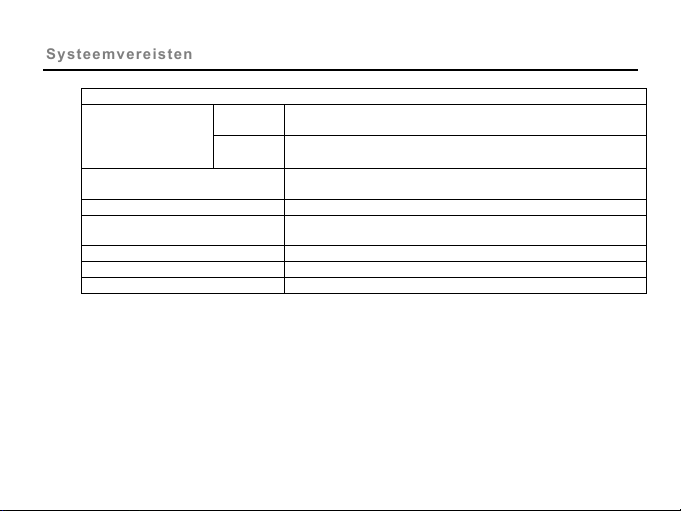
3
Systeemvereisten
Systeemvereisten
Systeemvereisten
Besturingssysteem
PCCAM
Microsoft Window XP(SP3), Vista, 7, 8
Mac OS X ver: 10.8.0 of hoger
MSDC
Microsoft Window 2000,XP, Vista, 7, 8
Mac OS X ver: 10.0.0 of hoger
CPU Intel Pentium met 1GB Hz of hoger, of een PC met
vergelijkbare capaciteiten
Intern Geheugen
Minimaal 1GB
Geluidskaart en Videokaart
De geluidskaart en videokaart dienen DirectX8 of hoger te
ondersteunen.
CD Driver
Snelheid x4 of hoger
Harde Schijf
Minimaal 2 GB beschikbare ruimte
Overig Een standaard USB1.1 of USB2.0 poort
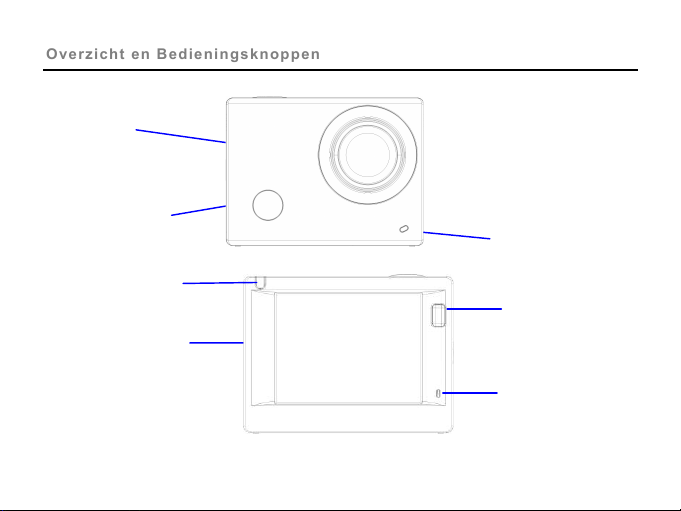
4
Overzicht en Bedieningsknoppen
Overzicht en Bedieningsknoppen
Beeldscherm/Me
2.0’’ HD LCD
Lens
Infrarood
afstandsbediening
lampje
Opladen / ‘Bezig’
indicator
‘Bezig’ indicator
Microfoon
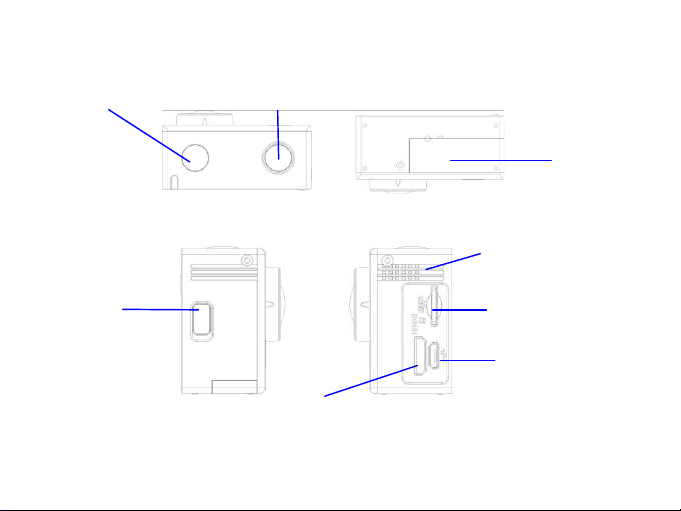
5
Wi-Fi /
HDMI
Aan/Uit / Modus
knop
Batterijklep
MicroSD
Sluiterknop /
OK knop
Micro USB
Luidspreker
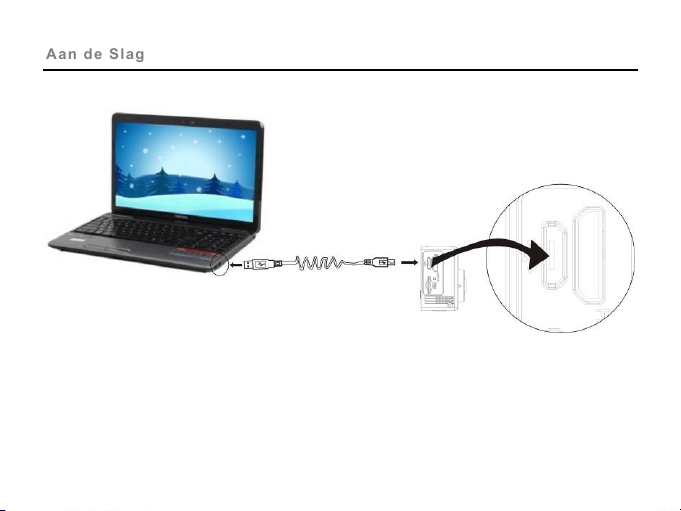
6
Aan de Slag
Aan de Slag
1. Laad de ingebouwde lithium batterij op
Verbind de camera met de computer om op te laden. De oplaad-indicator zal rood oplichten en zal
uitschakelen na het opladen. Het opladen van de batterij duurt over het algemeen 2-4 uur.
2. De opslagkaart gebruiken
1. Druk de TF kaart in de kaartsleuf tot deze is geplaatst zoals aangegeven in de instructies die bij de
geheugenkaartsleuf staan gegraveerd.
USB cable
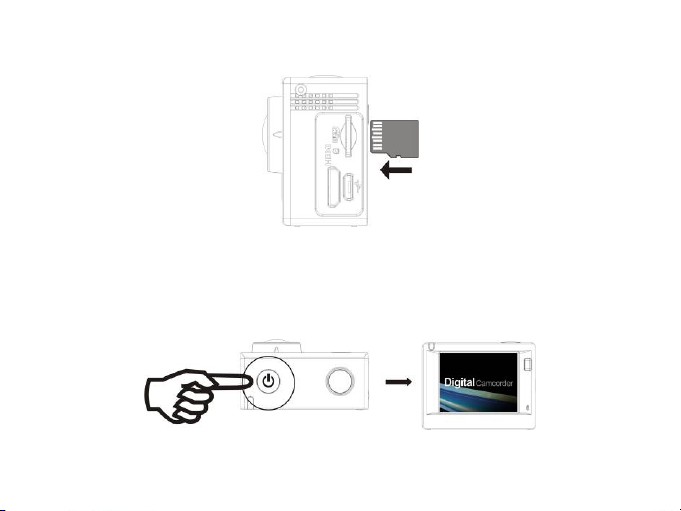
7
2. Om de TF kaart verwijderen drukt u zachtjes op de achterzijde van de kaart zodat deze uit de sleuf
springt.
Opmerking: Er is geen interne geheugencapaciteit in deze camera ingebouwd, dus voer een
geheugenkaart in voor het gebruik (een TF kaart of hoger wordt aanbevolen).
3. In- en uitschakelen
3.1 Inschakelen: Houd de Aan/Uit knop 3 seconden ingedrukt, het scherm zal aanspringen en
de camera zal opstarten.
3.2. Uitschakelen: Houd de Aan/Uit knop 3 seconden ingedrukt wanneer de camera zich in de

8
in de ruststand bevindt om uit te schakelen.
3.3. Auto scherm uit: Wanneer de camera zich in de ruststand bevindt, zal het scherm
automatisch worden uitgeschakeld om energie te besparen. Hierna zal het lampje voor
Scherm Uit branden.
3.4. Uitschakelen bij gebrek aan energie: Wanneer de elektrische capaciteit van de batterij
zeer laag is zal het pictogram worden weergegeven, een teken dat de camera
opgeladen dient te worden. Wanneer het pictogram knippert, zal de camera automatisch
uitschakelen.
4. Van Modus Wisselen
De camera beschikt over 4 modi, namelijk de Video Opnemen Modus, de Verkeersopname Modus, de
Foto’s Maken Modus en de Weergave Modus. Nadat de camera wordt ingeschakeld kunt u op Aan/Uit
knop drukken om van modus te wisselen.
Video Opnemen Modus
Verkeersopname Modus
Foto’s Maken Modus

9
Weergave Modus
5. Indicator
‘Bezig’ indicator (rood): Wanneer de camera bezig is, bijvoorbeeld met het opnemen van een video, het
maken van een foto of het automatisch uitschakelen van het beeldscherm, zal de ‘bezig’ indicator
knipperen.
Opladen indicator (blauw): Deze indicator toont de gebruiker dat de camera aan het opladen is. De
indicator zal na het opladen automatisch uitschakelen.
6. Video Opnemen Modus
Nadat de camera is ingeschakeld zal deze meteen naar de Video Opnemen Modus gaan en de
Preview modus tonen. Druk op de sluiterknop om te beginnen met opnemen. Druk nogmaals om de
opname te stoppen. Indien de geheugenkaart vol is of het batterijvermogen laag is, zal de opname
tevens stoppen.

10
1. Modus pictogram, toont de Video Opnemen Modus;
2. Toont de videokwaliteit;
3. Toont het videoformaat; opties zijn FHD 1080P(30FPS) / HD
720P(60FPS) / HD 720P(30FPS);
4. Opnametijd, Toont de resterende opnametijd;
5. Batterij pictogram, toont het resterende batterijvermogen;
7. Verkeersopname modus
Druk nadat de camera is ingeschakeld op de Aan/Uit knop om naar de Verkeersopname Modus te
gaan.
1. Modus pictogram, toont de Verkeersopname Modus;
2. Toont de videokwaliteit;
3. Toont het videoformaat; opties zijn
FHD/HD(60FPS)/HD(30FPS);
4. Opnametijd, Toont de resterende opnametijd.
5. Batterij pictogram, toont het resterende batterijvermogen
Let Op: In de Verkeersopname Modus wordt elke 3 minuten een
videobestand opgeslagen. Wanneer de geheugenkaart vol raakt,
zal het oudste bestand worden verwijderd en de video-opname

11
zal zo in een omloop voortduren.
8. Foto’s Maken Modus
Druk nadat de camera is ingeschakeld tweemaal op de Aan/Uit knop om naar de Foto’s Maken Modus
te gaan en druk, in de Preview stand op de Sluiterknop om een foto te
maken:
1. Modus pictogram, toont dat de huidige modus de Foto’s Maken
Modus is;
2. Beeldformaat; opties zijn 3M/5M/8M/10M;
3. Pictogram van beeldkwaliteit;
4. Teller, toont het aantal resterende foto’s;
5. Pictogram van het resterende batterijvermogen.
9. Weergave Modus
9.1 Druk nadat de camera is ingeschakeld herhaaldelijk op
de Aan/Uit knop om naar de Weergave Modus te gaan.
Selecteer het gewenste bestand als volgt in het menu:
Selecteer CAR om bestanden in de Verkeersweergave
Modus te bekijken;
Selecteer VIDEO om bestanden in de Video Opnemen
Modus te bekijken;
Selecteer JPG om bestanden in de Foto’s Maken Modus
te bekijken;

12
9.2 Introductie Afspelen van Screens
9.2.1 Screens van Videobestanden
1. Pictogram van Weergave Modus;
2. Toont serienummer van huidige bestand/totaal aantal bestanden;
3. Toont parameter voor opnametijd;
4. Toont datum en tijdstip van opname.
5.
Afspeel-timer
Wanneer een videobestand wordt afgespeeld, drukt u op de OK knop om te pauzeren en
op de Menu knop om het afspelen te stoppen.

13
9.2.2 Screens van Foto’s
1. Pictogram van Weergave Modus;
2. Toont serienummer van huidige bestand/totaal aantal bestanden;
Druk in de weergavemodus op de Wi-Fi knop om in een omloop een ander bestandstype
te kiezen.

14
10. Het Menu Bedienen
Elke Modus heeft een eigen Menu, zoals hieronder weergeven:
Menu van de Video Opnemen /
Verkeersweergave Modus
Menu van de Foto’s Maken Modus
Menu van de Instellingen Modus
Menu van de Weergave Modus
Bediening: Druk op de Menu knop om het menu voor de huidige modus op het LCD beeldscherm
te tonen. Druk hierna op de Aan/Uit knop om de cursor in omloop naar links of rechts te bewegen
en druk op de Wi-Fi knop om de cursor in omloop naar boven of beneden te bewegen en zo een
menu te selecteren. Druk op de OK knop om een keuze te bevestigen en druk op de Menu knop
om terug te gaan of de Menu Modus te verlaten.

15
Gebruik van de afstandsbediening
Toetsen
Power off button
Video button
Photo button

16
Gebruik van de afstandsbediening
Met behulp van de afstandsbediening kunt u video’s opnemen, foto’s opnemen en de camera
uitschakelen zonder gebruik te maken van de bedieningselementen op de camera zelf. Als u gebruik
maakt van de afstandsbediening, richt de poort voor het versturen van het infraroodsignaal dan op het
infraroodlicht van de camera. Daarna kunt u video’s opnemen, foto’s nemen of de camera afsluiten
door op de bijbehorende toetsen te drukken.
Infraroodsignaal licht

17
Met HDTV verbinden
Verbind het apparaat met HDTV via de HDMI kabel (optioneel)
Wanneer u afbeeldingen en audio met een HDTV wilt verbinden om deze af te spelen, steekt u het
Com uiteinde van de HDMI kabel in de camera en het andere uiteinde (output) in de HD input van de
HDTV, zoals hieronder aangegeven:

18
APP (ondersteunt Android en iOS)
1. De APP installeren
1.1 Zoek in Google Play (voor Android OS) naar ”SYMAGIX”, of scan de QR code van
de verpakking om de APP te vinden en volg de instructies om deze te installeren.
1.2 Zoek in APP Store (voor iOS) naar”SYMAGIX”, of scan de QR code van de
verpakking om de APP te vinden en volg de instructies om deze te installeren.
2. Android APP
2.1 Installeer SYMAGIX APP (verkrijgbaar via uw leverancier of via internet) op uw Android telefoon
of tablet. Wanneer de installatie is voltooid zal het pictogram op het LCD verschijnen.
2.2 Voer de geheugenkaart in en schakel het apparaat in. Druk hierna op de Wi-Fi knop om het te
activeren. Het Wi-Fi pictogram is nu op het LCD scherm te zien.
2.3 Schakel Wi-Fi ondersteuning aan op uw Android telefoon of tablet en zoek het Wi-Fi netwerk
“WiFi View” van uw camera. Maak verbinding met uw camera, totdat de melding “Verbinding
succesvol” op het scherm verschijnt.

19
Opmerking: Wanneer u voor de eerste keer verbinding met uw camera maakt dient u het
wachtwoord “1234567890” in te voeren. Nadat er eenmaal succesvol verbinding is gemaakt, zal
het apparaat niet meer om het wachtwoord vragen.
2.4 Klik op het pictogram in de APP lijst van uw Android telefoon of tablet om het te
openen. U kunt nu de beelden van uw camera op uw telefoon of tablet bekijken en er mee aan
de slag. De bedienings-interface wordt hieronder weergegeven.
1. Resolutie
2. Witbalans
3. Instellingen (Ga naar het Instellingen
Menu)
4. Ga naar de Weergave Modus
5. Sluiterknop
6. Foto’s Maken Modus
7. Video Opnemen Modus
8. Pictogram voor Wi-Fi Signaal
9. Pictogram voor Batterijstatus van de
Camera

20
3. iOS APP
3.1 Installeer SYMAGIX APP (verkrijgbaar via uw leverancier of via internet) op uw iOS telefoon of
tablet. Wanneer de installatie is voltooid zal het pictogram op het LCD verschijnen.
3.2 Voer de geheugenkaart in en schakel het apparaat in. Druk hierna op de Wi-Fi knop om het te
activeren. Het Wi-Fi pictogram is nu op het LCD scherm te zien.
3.3 Schakel Wi-Fi ondersteuning aan op uw iOS telefoon of tablet en zoek het Wi-Fi netwerk “WiFi
View” van uw camera. Maak verbinding met uw camera, totdat de melding “Verbinding
succesvol” op het scherm verschijnt.
Opmerking: Wanneer u voor de eerste keer verbinding met uw camera maakt dient u het
wachtwoord “1234567890” in te voeren. Nadat er eenmaal succesvol verbinding is gemaakt, zal
het apparaat niet meer om het wachtwoord vragen.
3.4 Klik op het pictogram in de APP lijst van uw iOS telefoon of tablet om het te openen. U
kunt nu de beelden van uw camera op uw telefoon of tablet bekijken en er mee aan de slag. De
bedienings-interface wordt hieronder weergegeven.

21
1. Zelfontspanner
2. Beeldformaat
3. Witbalans
4. Instellingen (Ga naar het Instellingen Menu)
5. Weergave Modus
6. Sluiterknop
7. Foto’s Maken Modus
8. Video Opnemen Modus
9. Pictogram voor Batterijstatus van de Camera
10. Pictogram voor Wi-Fi Signaal
Opmerkingen:
1. Indien u video’s of foto’s wilt maken met uw mobiele telefoon of tablet PC, voer dan een
TF voor uw Camera in.;
2. Wanneer de Camera succesvol is verbonden met uw mobiele telefoon of tablet PC, zal
het Wi-Fi indicatorlampje branden.

22
Technische Specificaties
Beeldsensor
5.0 MP Beeldsensor
Modus Functies
Video Opnemen Modus, Verkeersweergave Modus, Foto’s Maken
Modus, Weergave Modus
Lens
F2.4, f=3.1mm
LCD Beeldscherm
2.0 inch HD LCD Scherm
Foto Definitie Ratio
10M, 8M, 5M, 3M
Video Definitie Ratio
FHD (1920x1080 30fps), HD (1280x720 30fps), HD (1280x720
60fps)
Data-opslag
TF Card (32GB max.), minimum class6
Bestandstype
Video’s (MOV); H.264 Gecomprimeerd Formaat; Foto’s (JPG)
USB Poort
USB 2.0 Poort
Stroomvoorziening
Externe 3.7V heroplaadbare lithium batterij 1200mAh
Taal
Engels
Automatisch
Uitschakelen
1 minuut / 3 minuten / 5 minuten/ UIT
Afmetingen
59x44x25.5mm

23
NOTE:
Gebruik microSD-kaarten tot 32 GB, minimum Class6 (niet inbegrepen).
Opnametijden zijn afhankelijk van de resolutie.
Levensduur batterij - afhankelijk van de instellingen en de buitentemperatuur - 90 minuten.
onder optimale omstandigheden.
Before using your camera in the water please verify that all lids and locks are tightly closed and
sealed on the camera and the underwater case.
After use, clean the housing of salt and chlorine water and then let it dry.
The camera should not be exposed to large temperature and humidity differences to avoid
condensation inside the housing or behind the lens.
After underwater use, the case must be kept open to avoid condensation or rust.
VERKLARING VAN OVEREENSTEMMING
Easypix verklaart hierbij dat het product GoXtreme WiFi View in overeenstemming is met alle essentiële
vereisten van Richtlijn 1999/5/EG. De conformiteitsverklaring kan hier worden gedownload::
http://www.easypix.info/download/pdf/doc_goxtreme_wifi_view.pdf
Voor technische assistentie kunt u terecht op onze ondersteuningspagina op www.easypix.eu.
Only EU
